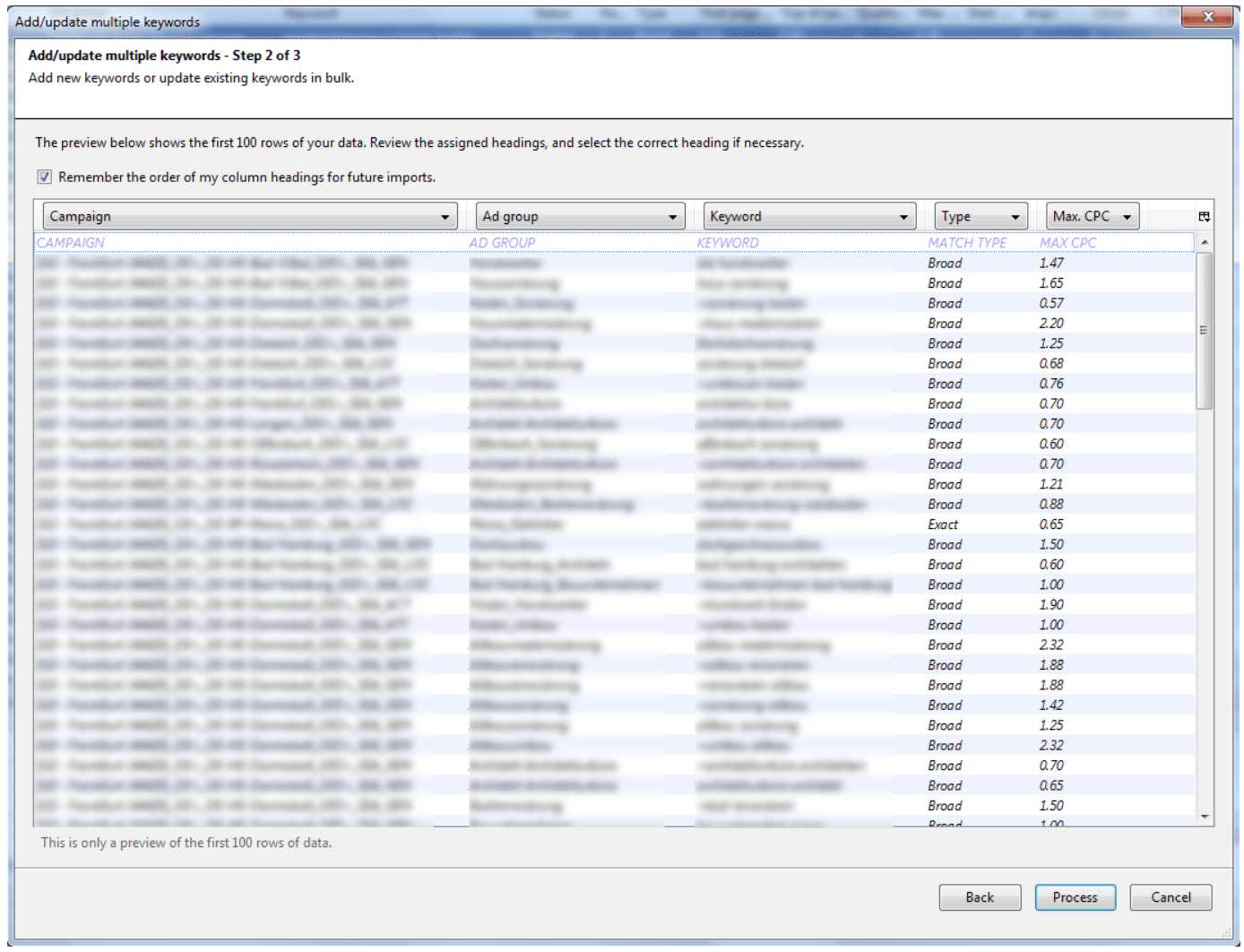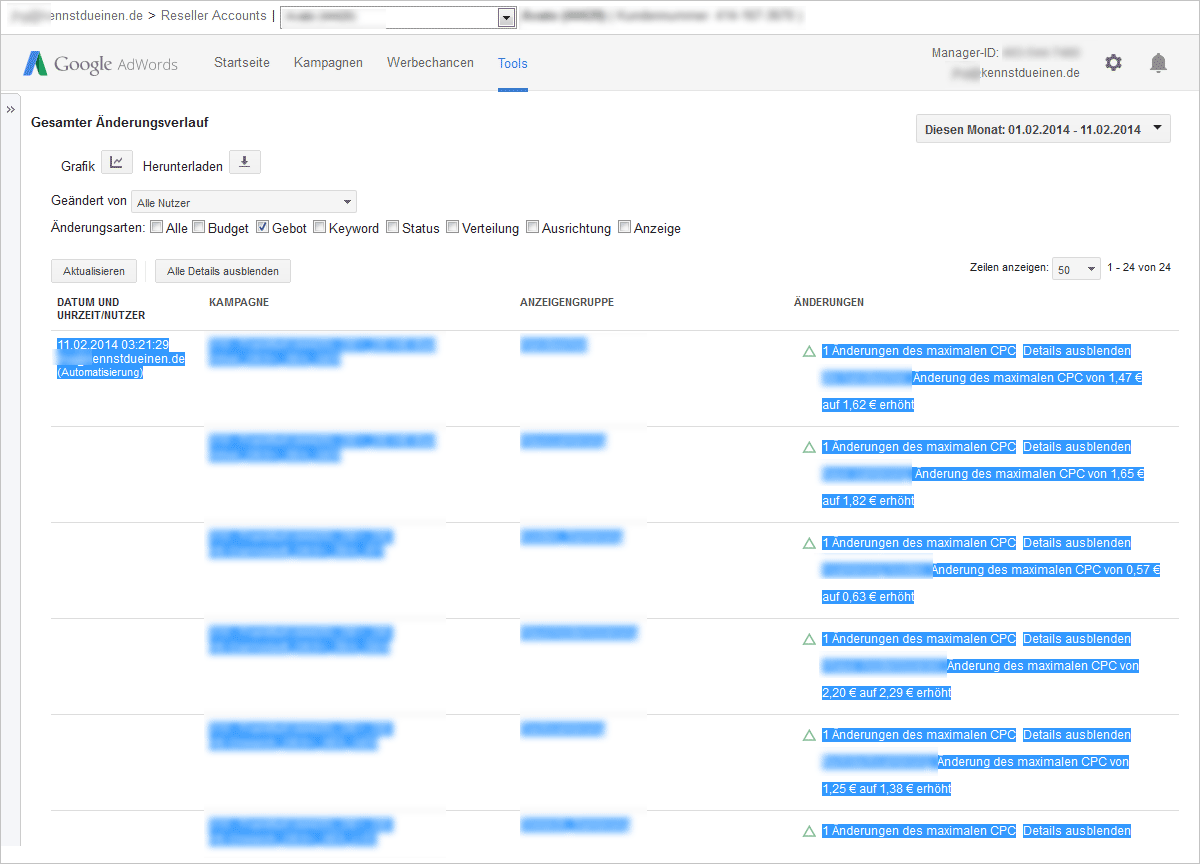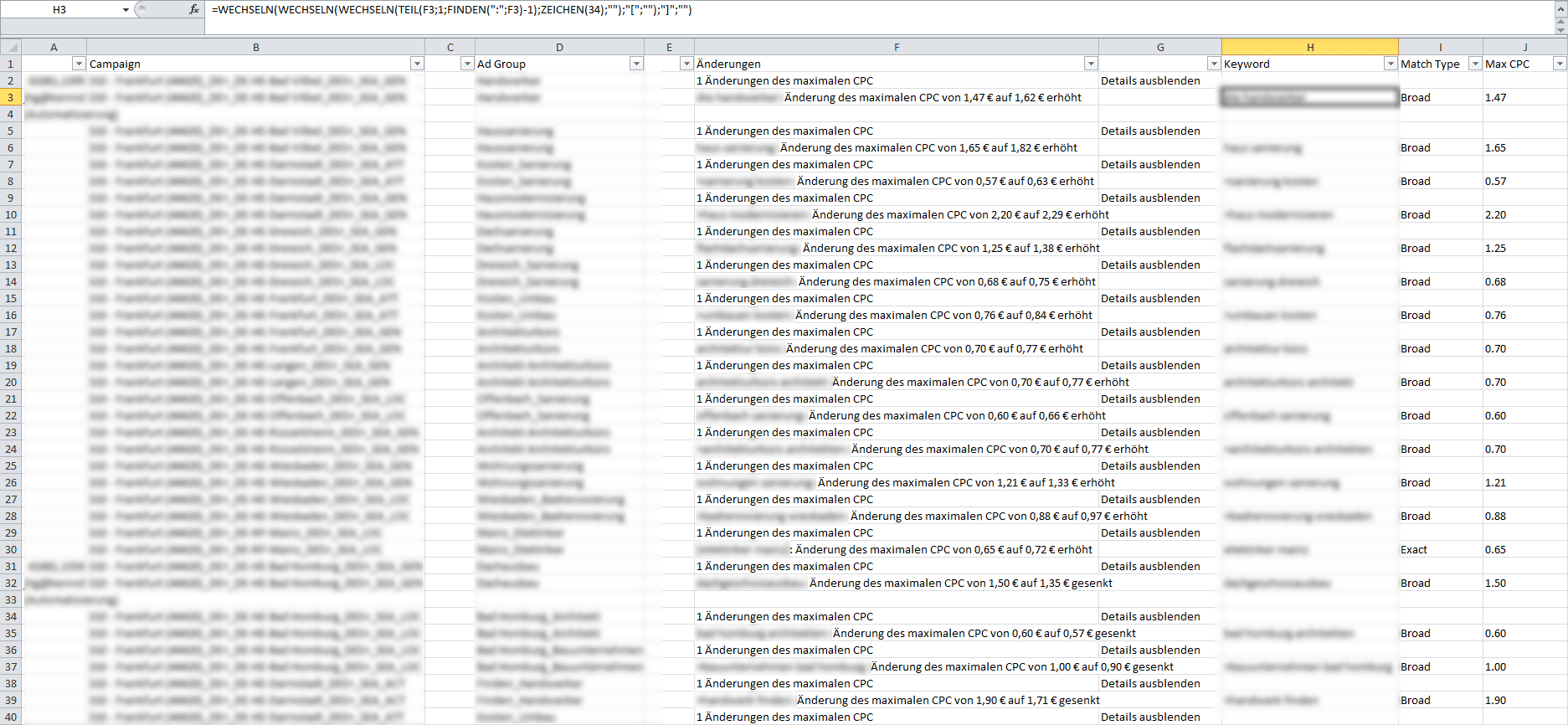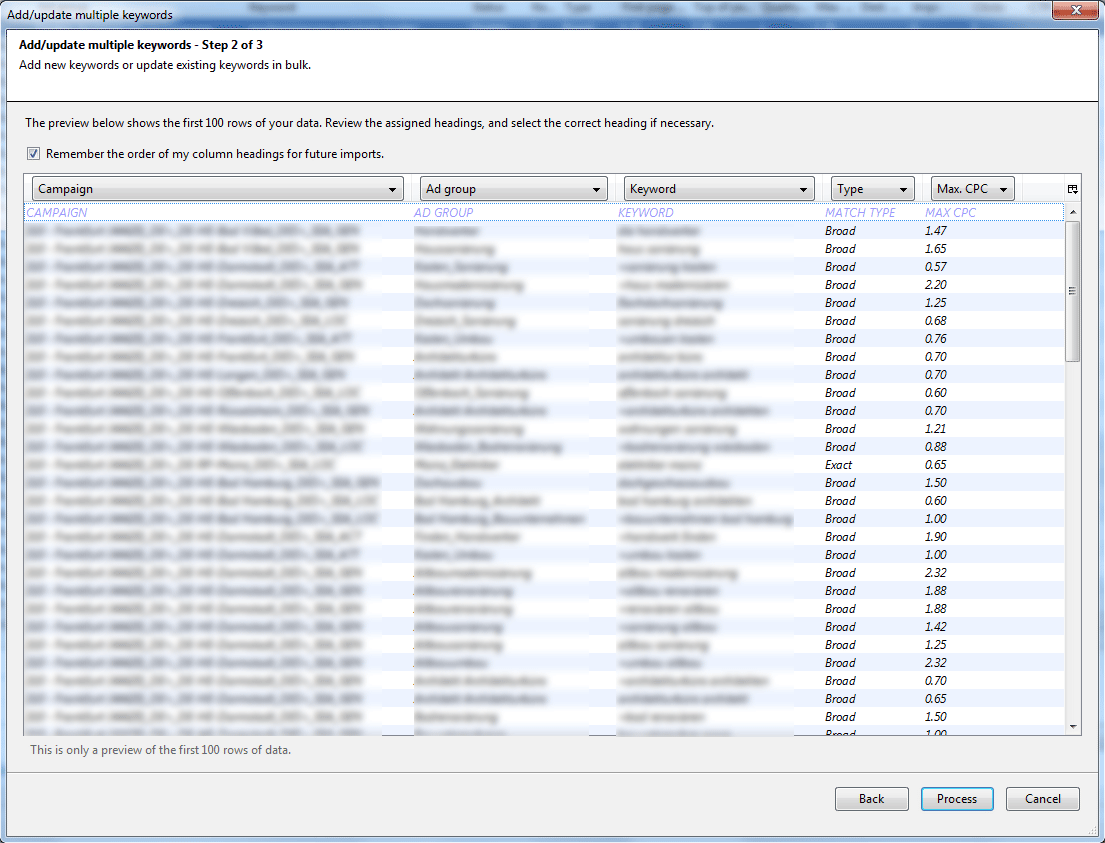Ende vergangenen Jahres hat Google mit der Einführung des Undo-Buttons in AdWords-Konten begonnen. Dieses von vielen Kampagnen-Managern gewünschte Feature erweitert die Ansicht „Änderungsverlauf“ um die Möglichkeit, ausgewählte Einträge des Kontoprotokolls rückgängig zu machen.
Was Gebotsänderungen betrifft, weist die aktuelle Umsetzung einige Nachteile auf:
- Kein Undo-Button bei Gebotsänderungen per AdWords API bzw. per Bid Managment Systeme
- Kein Undo-Button bei Gebotsänderungen durch Automatisierte Regeln
- Zusammenfassen mehrerer Änderungen pro Anzeigengruppe unter einem Undo-Button
- Notwendigkeit, jeden Undo-Button einzeln auszuwählen
- Kein Zurücksetzen von Gebotsänderungen per Bulksheet im AdWords Editor
Was tun, wenn es im AdWords-Konto hinter dem Protokoll-Eintrag „Änderungen des maximalen CPC“ (noch) keine Schaltfläche gibt und/oder dringend eine große Anzahl falsch gesetzter Gebote wieder zurückgenommen werden sollen? Ein Upload-konformes Bulksheet auf Basis des Änderungsverlaufs bringt Abhilfe.
Für das Umwandeln von (Protokoll-)Rohdaten in passende Zeilen und Spalten hilft wie so oft ein schneller „Excel-Hack“ aus der Kombination von Filtern und Funktionen. Alle notwendigen Schritte lassen sich in drei Gruppen zusammenfassen:
- Rohdaten generieren
- Excel-Filter und -Formeln anwenden
- Bulksheet für AdWords Editor aufbereiten
1. Rohdaten generieren
- Unter „Tools“ „Änderungsverlauf“ aufrufen
- Zeitraum festlegen
- Änderungsart „Gebot“ auswählen
- Zeilen mit zurückzusetzenden Gebotsänderungen bei gedrückter Maustaste im Browser markieren
- Copy&Paste in ein leeres Excel-Tabellenblatt
- Gesamtes Tabellenblatt noch einmal kopieren und Inhalte als Werte einfügen
Das Ergebnis ist ein Excel-Sheet mit separaten Spalten für Kampagnen (Spalte B), Anzeigengruppen (Spalte D) und Änderungen gemäß des Änderungsverlaufs (Spalte F).
2. Excel-Filter und -Formeln anwenden
Die für das Bulksheet notwendigen Einträge „Keyword“, „Match Type“ und „Max CPC“ sind in Feldern der Spalte F enthalten und folgen der Syntax
„keyword: Änderung des maximalen CPC von … € auf … € erhöht“
bzw.
„keyword: Änderung des maximalen CPC von … € auf … € gesenkt“
Diese Felder lassen sich einfach filtern und danach mit Excel-Text-Funktionen bearbeiten.
- Zusätliche Zeile 1 für Spaltenbezeichnungen einfügen
- Spalten in Zeile 1 benennen: „Campaign“ (Spalte B), „Ad Group“ (Spalte D), „Änderungen“ (Spalte F), „Keyword“ (Spalte H), „Match Type“ (Spalte I) und „Max CPC“ (Spalte J)
- Gesamtes Excel-Tabellenblatt markieren und „Filtern“ im Menüpunkt „Daten“ auswählen
- „Änderungen“ in Spalte F nach „: Änderung des maximalen CPC“ filtern
- Aus den Änderungsangaben in Spalte F Keywords, Match Types und Gebote extrahieren (beispielhaft für Zeile 3)
- In Spalte H, „Keyword“: Doppelpunkt im Feld lokalisieren, danach Match Type-Formatierungen (Anführungsstriche, eckige Klammern) beseitigen
=WECHSELN(WECHSELN(WECHSELN(TEIL(F3;1;FINDEN(„:“;F3)-1);ZEICHEN(34);““);“[„;““);“]“;““) - In Spalte I, „Match Type“: Doppelpunkt im Feld lokalisieren, danach Match Type entsprechend der Match Type-Formatierung schreiben
=WENN(TEIL(F3;FINDEN(„:“;F3)-1;1)=“]“;“Exact“;WENN(TEIL(F3;FINDEN(„:“;F3)-1;1)=ZEICHEN(34);“Phrase“;“Broad“)) - In Spalte J, „Max CPC“: „CPC von“ im Feld lokalisieren, danach Gebotsangabe von Komma in Punkt ändern
=WECHSELN(TEIL(F3;FINDEN(„CPC von“;F3)+8;4);“,“;“.“)
- In Spalte H, „Keyword“: Doppelpunkt im Feld lokalisieren, danach Match Type-Formatierungen (Anführungsstriche, eckige Klammern) beseitigen
- Formeln in H, I und J (der Zeile 3) auf alle gefilterten Zeilen anwenden
3. Bulksheet für AdWords Editor aufbereiten
- Spalten A, C, E und G ausblenden
- Fertiges Bulksheet kopieren und in das Eingabefenster „Mehrere Änderungen vornehmen“ im AdWords Editor einfügen
- Bulkseet in das AdWords-Konto hochladen und damit ungewünschte Gebotsänderungen zurücksetzen
Einmal aufgesetzt, läßt sich die Vorlage schnell beim nächsten „Vorfall“ auch auf sehr viele notwenidge Korrekturen anwenden.